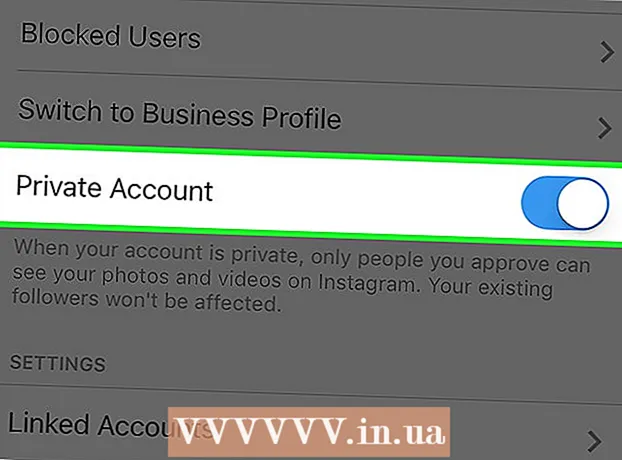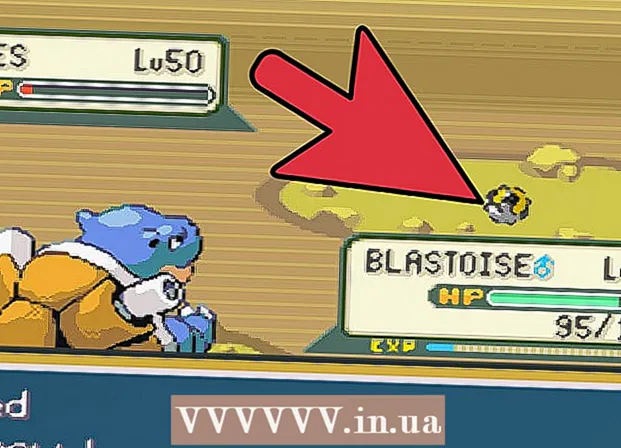Autor:
Roger Morrison
Datum Stvaranja:
5 Rujan 2021
Datum Ažuriranja:
21 Lipanj 2024

Sadržaj
- Kročiti
- Metoda 1 od 2: Korištenje memory stick-a na računalu
- Metoda 2 od 2: Korištenje memorijske kartice na Macu
- Savjeti
- Upozorenja
Memorijske pločice - češće poznate kao "USB memorije ili bljeskalice" - minijaturne su prijenosne memorije na koje možete pohraniti datoteke, mape, fotografije, pa čak i cijele programe ili operativne sustave, bez obzira na tvrdi disk računala. Datoteke možete dodati na memorijski stick povezivanjem na USB priključak na računalu i povlačenjem i ispuštanjem datoteka na taj pogon.
Kročiti
Metoda 1 od 2: Korištenje memory stick-a na računalu
 Pronađite USB priključak na računalu. USB priključci pravokutni su s debljim komadom plastike na gornjoj polovici utora i praznim prostorom na dnu. Ulaz je označen slikom tri granate strelice usmjerene prema gore (ili prema dolje, ovisno o vašem računalu).
Pronađite USB priključak na računalu. USB priključci pravokutni su s debljim komadom plastike na gornjoj polovici utora i praznim prostorom na dnu. Ulaz je označen slikom tri granate strelice usmjerene prema gore (ili prema dolje, ovisno o vašem računalu). - Ako koristite radnu površinu, vaši USB priključci vjerojatno su integrirani u matičnu ploču, dok su USB portovi prijenosnog računala obično na lijevoj ili desnoj strani kućišta.
 Priključite svoj memorijski stick u USB priključak. Provjerite je li čvrsti komad s unutarnje strane priključka za memorijsku karticu na dnu kad ga priključite.
Priključite svoj memorijski stick u USB priključak. Provjerite je li čvrsti komad s unutarnje strane priključka za memorijsku karticu na dnu kad ga priključite.  Pričekajte da se pojavi sučelje memory stick. Ako prvi put instalirate ovaj memory stick na računalo, može potrajati nekoliko minuta.
Pričekajte da se pojavi sučelje memory stick. Ako prvi put instalirate ovaj memory stick na računalo, može potrajati nekoliko minuta. - Ako se memorijski stick ne otvori automatski, dvaput kliknite "Moje računalo" i pronađite naziv svog memorijskog stick-a u kategoriji "Uređaji i pogoni". Dvaput kliknite na ime da biste otvorili prozor Memory Stick-a.
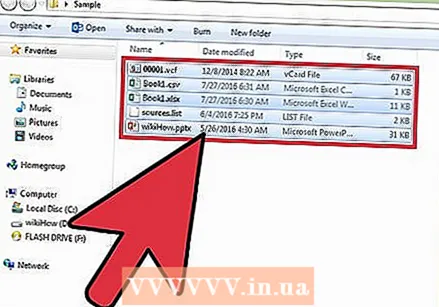 Odaberite datoteke koje želite dodati na memorijsku karticu. Ako su sve datoteke na istom mjestu, samo kliknite i povucite kursor iznad datoteka dok ih sve ne odaberete.
Odaberite datoteke koje želite dodati na memorijsku karticu. Ako su sve datoteke na istom mjestu, samo kliknite i povucite kursor iznad datoteka dok ih sve ne odaberete. - Da biste tražili datoteku na računalu, otvorite izbornik Start i upišite ime datoteke u traku za pretraživanje na dnu izbornika. Ako koristite Cortanu, napisat će nešto poput "Pitajte me što god želite".
 Sviđanja Ctrl a zatim tapnite C. za kopiranje datoteka.
Sviđanja Ctrl a zatim tapnite C. za kopiranje datoteka.- Ako datoteke ne želite spremiti na računalo, samo kliknite i povucite do prozora na memorijskoj kartici i tamo ih odložite.
- Neke memorijske pločice kopirat će vaše datoteke prema zadanim postavkama, a originalne kopije datoteka ostat će na vašem računalu.
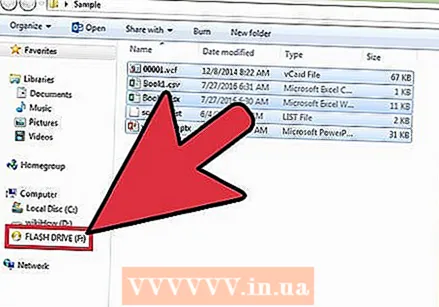 Kliknite prozor Memory Stick. Ovo će odabrati memorijski stick kao odredište za vaše datoteke.
Kliknite prozor Memory Stick. Ovo će odabrati memorijski stick kao odredište za vaše datoteke.  Zadržati Ctrl a zatim tapnite V. zalijepiti datoteke. Sada su stavljeni na memory stick.
Zadržati Ctrl a zatim tapnite V. zalijepiti datoteke. Sada su stavljeni na memory stick.  Pričekajte da se završi prijenos datoteka. Ovisno o veličini datoteka, njihov prijenos na memorijsku karticu može potrajati nekoliko sekundi do sati.
Pričekajte da se završi prijenos datoteka. Ovisno o veličini datoteka, njihov prijenos na memorijsku karticu može potrajati nekoliko sekundi do sati.  Potražite ikonu memory stick u sistemskoj ladici u donjem desnom kutu. Sistemska ladica nalazi se na istom području kao i sat. Ikona nalikuje obrisu memorijske kartice s kvačicom pokraj nje i trebala bi prikazivati frazu "Sigurno uklanjanje hardvera i izbacivanje medija" ako iznad nje zadržite pokazivač.
Potražite ikonu memory stick u sistemskoj ladici u donjem desnom kutu. Sistemska ladica nalazi se na istom području kao i sat. Ikona nalikuje obrisu memorijske kartice s kvačicom pokraj nje i trebala bi prikazivati frazu "Sigurno uklanjanje hardvera i izbacivanje medija" ako iznad nje zadržite pokazivač. - Možda ćete morati kliknuti strelicu prema gore u gornjem lijevom kutu područja za obavijesti da biste vidjeli ikonu bljeskalice.
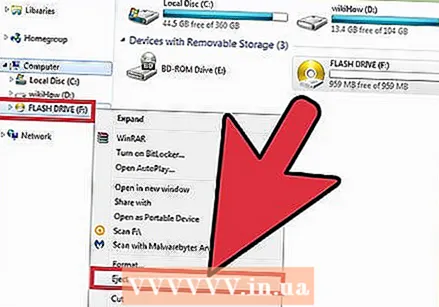 Kliknite ikonu memorijske palice da biste je izbacili. Važno je izbaciti svoj Memory Stick prije nego što ga fizički uklonite s računala, jer ako to ne učinite, možete oštetiti datoteke na računalu i Memory Stick-u.
Kliknite ikonu memorijske palice da biste je izbacili. Važno je izbaciti svoj Memory Stick prije nego što ga fizički uklonite s računala, jer ako to ne učinite, možete oštetiti datoteke na računalu i Memory Stick-u. - Također možete desnom tipkom miša kliknuti na naziv memorijske kartice u mapi "Moje računalo" i odabrati "Izbaci".
 Uklonite memorijsku karticu s računala. Učinite to pažljivo ili možete oštetiti memory stick. Sad ste uspješno dodali datoteke na svoj memory stick!
Uklonite memorijsku karticu s računala. Učinite to pažljivo ili možete oštetiti memory stick. Sad ste uspješno dodali datoteke na svoj memory stick!
Metoda 2 od 2: Korištenje memorijske kartice na Macu
 Pronađite USB priključak na svom Macu. USB priključci pravokutni su s debljim komadom plastike na gornjoj polovici utora i praznim prostorom na dnu. Utor pored ima sliku s tri granate strelice usmjerene prema gore.
Pronađite USB priključak na svom Macu. USB priključci pravokutni su s debljim komadom plastike na gornjoj polovici utora i praznim prostorom na dnu. Utor pored ima sliku s tri granate strelice usmjerene prema gore. - Ako ste na radnoj površini, USB priključci vašeg Mac računala vjerojatno su integrirani u kućište zaslona, dok Mac računala imaju USB priključak na lijevoj ili desnoj strani kućišta tipkovnice.
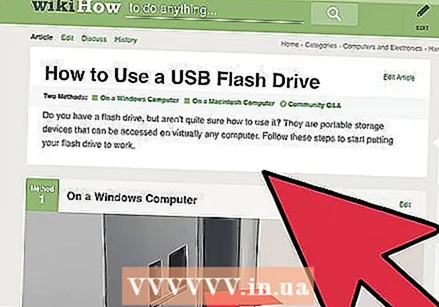 Spojite svoj memorijski stick na USB priključak. Provjerite je li deblji komad plastike s unutarnje strane priključka za memorijsku karticu na dnu kad ga priključite.
Spojite svoj memorijski stick na USB priključak. Provjerite je li deblji komad plastike s unutarnje strane priključka za memorijsku karticu na dnu kad ga priključite.  Pričekajte da se ikona memory stick pojavi na radnoj površini. To može potrajati nekoliko minuta ako prvi put instalirate ovaj memory stick na svoj Mac.
Pričekajte da se ikona memory stick pojavi na radnoj površini. To može potrajati nekoliko minuta ako prvi put instalirate ovaj memory stick na svoj Mac. - Ako se ikona vašeg Memory Stick-a ne pojavi, otvorite Finder i pronađite naziv Memory Stick-a na lijevoj strani prozora. Trebao bi biti na kartici "Uređaji".
 Dvaput pritisnite ikonu memory stick. Ovo otvara sučelje Memory Stick-a, kojem možete dodavati datoteke na isti način na koji biste dodavali datoteke u mapu.
Dvaput pritisnite ikonu memory stick. Ovo otvara sučelje Memory Stick-a, kojem možete dodavati datoteke na isti način na koji biste dodavali datoteke u mapu. 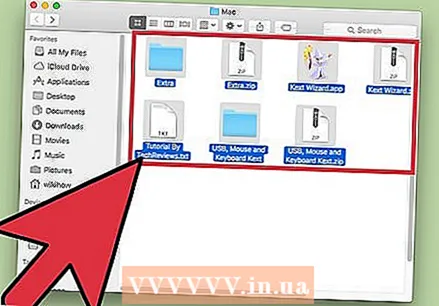 Odaberite datoteke koje želite dodati na memorijsku karticu. Ako su sve datoteke na istom mjestu, samo kliknite i povucite pokazivač iznad datoteka dok ih sve ne odaberete.
Odaberite datoteke koje želite dodati na memorijsku karticu. Ako su sve datoteke na istom mjestu, samo kliknite i povucite pokazivač iznad datoteka dok ih sve ne odaberete. - Da biste datoteku pronašli ručno, otvorite Finder i upišite ime datoteke u traku za pretraživanje u desnom kutu prozora. Finder možete otvoriti klikom na riječ "Finder" u gornjem lijevom kutu zaslona ili možete kliknuti plavu ikonu lica na doku.
 Zadržati ⌘ Zapovjedništvo a zatim tapnite C. za kopiranje datoteka.
Zadržati ⌘ Zapovjedništvo a zatim tapnite C. za kopiranje datoteka.- Ako datoteke ne želite spremiti na računalo, samo ih kliknite i povucite do prozora na memorijskoj kartici i tamo ih odložite.
- Neke memorijske pločice kopirat će vaše datoteke prema zadanim postavkama, a originalne kopije datoteka ostat će na vašem računalu.
 Kliknite prozor na memorijskoj kartici. Ovo odabire memorijski stick kao odredište za vaše datoteke.
Kliknite prozor na memorijskoj kartici. Ovo odabire memorijski stick kao odredište za vaše datoteke.  Zadržati ⌘ Zapovjedništvo a zatim tapnite V. zalijepiti datoteke. To će ih dodati na memory stick.
Zadržati ⌘ Zapovjedništvo a zatim tapnite V. zalijepiti datoteke. To će ih dodati na memory stick. 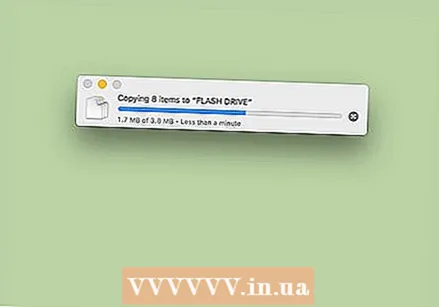 Pričekajte da se završi prijenos datoteka. Ovisno o veličini datoteka, dodavanje datoteka na memorijsku karticu može potrajati nekoliko sekundi do sati.
Pričekajte da se završi prijenos datoteka. Ovisno o veličini datoteka, dodavanje datoteka na memorijsku karticu može potrajati nekoliko sekundi do sati.  Zadržati ⌘ Zapovjedništvo a zatim tapnite E da izbacite svoj memorijski stick. Važno je izbaciti svoj Memory Stick prije nego što ga fizički uklonite s računala, jer ako to ne učinite, možete oštetiti datoteke na računalu i Memory Stick-u.
Zadržati ⌘ Zapovjedništvo a zatim tapnite E da izbacite svoj memorijski stick. Važno je izbaciti svoj Memory Stick prije nego što ga fizički uklonite s računala, jer ako to ne učinite, možete oštetiti datoteke na računalu i Memory Stick-u. - Također možete dvama prstima kliknuti na naziv memorijske pločice u Finderu ili na radnoj površini i odabrati "Izbaci [naziv memory stick-a]".
 Uklonite memorijsku karticu s računala. Učinite to pažljivo ili možete oštetiti memory stick. Uspješno ste dodali datoteke na svoj memory stick!
Uklonite memorijsku karticu s računala. Učinite to pažljivo ili možete oštetiti memory stick. Uspješno ste dodali datoteke na svoj memory stick!
Savjeti
- Memorijske kartice se također nazivaju flash diskovi ili USB memorije.
- Vaše iskustvo i postavke mogu se razlikovati ovisno o vašem operativnom sustavu. U ovom je slučaju dokumentacija često lako dostupna - na mreži potražite točne informacije.
- Memorijske kartice mogu imati nekoliko stotina megabajta prostora za pohranu do stotine gigabajta - veći prijenosni tvrdi diskovi mogu pružiti do pet terabajta prostora za pohranu.
- Datoteke možete izbrisati s memorijske kartice u bilo kojem trenutku odabirom svih datoteka koje ne želite i pritiskom na gumb Izbrisati kliknuti.
- Izbrišite nepotrebne datoteke s memorijske kartice - međutim, ako vaša memorijska kartica sadrži softverske datoteke koje ste dobili s tim stickom, držite ih na stick-u jer mogu biti potrebne da bi memorijski stick mogao ispravno funkcionirati.
Upozorenja
- Ne držite nikakve osobne podatke na svojoj memorijskoj kartici ako ih planirate ponijeti sa sobom u školu ili na posao. Ako izgubite memorijski stick, drugi ljudi mogu pristupiti tim informacijama.
- Budite oprezni s memorijskim stickom, posebno ako je USB veza nezaštićena - oštećenje vanjske ili unutarnje memorijske kartice može vam spriječiti pristup datotekama.